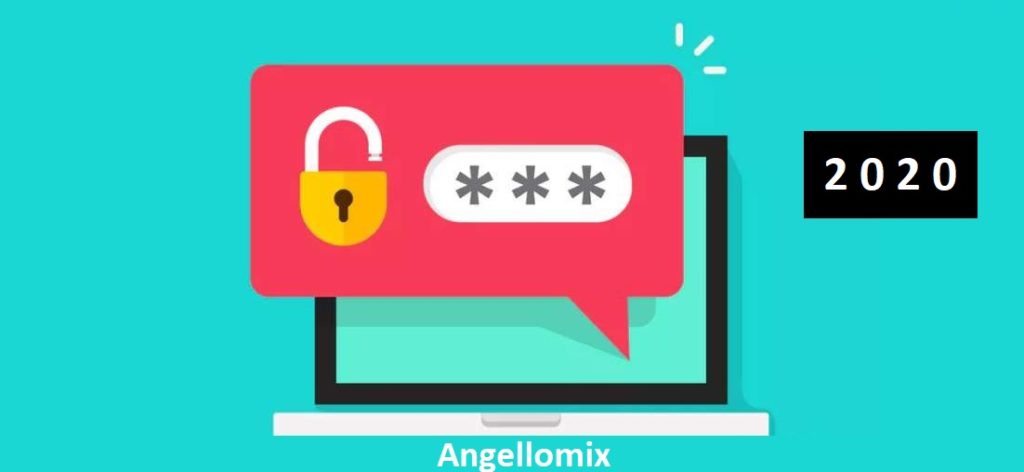Eliminar contraseña de Windows 10
En algún momento al estar usando windows 10 podríamos olvidar contraseña de inicio de sesión en Windows 10 y podríamos pensar que es necesario realizar un formateo a nuestro equipo para poder ingresar nuevamente, esto no es una buena opción para algunos ya que podrían tener información importante que necesitarían recuperar y que con un formateo se eliminaría si no tienen un respaldo, es por ello que en este blog explicare a detalle como eliminar la contraseña de windows y poder ingresar nuevamente al equipo sin necesidad de realizar un formateo al mismo.
El proceso para eliminar contraseña de inicio de sesión en Windows 10 es muy fácil solo necesitas seguir a detalle el siguiente proceso, al final encontraras un vídeo de como hacerlo, por si te quedan dudas en los pasos.
Para eliminar la contraseña de inicio de sesión en windows 10 básicamente iniciaremos con una USB que tenga el sistema operativo windows 10 y en el proceso de instalación entraremos al CMD para ingresar unos códigos que al reiniciar el equipo podremos cambiar la contraseña del Administrador sin tener acceso al escritorio, todo desde la pantalla principal en donde nos solicita la contraseña de windows
Para eliminar la contraseña de nuestro sistema operativo windows 10 necesitamos:
- Un disco o USB con el sistema operativo windows 10
Aqui puedes descargar windows 10
Ya que tenemos el sistema operativo windows 10 en nuestra usb o disco vamos a iniciar nuestra computadora desde el usb o disco, dependiendo nuestro equipo podemos configurar desde la bios que inicie desde la usb o el disco, en el momento que esta prendiendo nuestra PC, presionamos F2, F8 o F12 en algunos casos en algunos casos presionaremos F10 para ir a la BIOS y configurar el inicio, este proceso depende de tu tarjeta madre pero en cualquiera de los casos la idea aquí es iniciar desde la UDB o DVD de windows si logras esto, adelante continua.
Seleccionas la ruta (Memoria USB o Unidad DVD)
Ahora estaremos en la pantalla normal de instalación de windows 10 continuamos en siguiente en los pasos hasta llegar a esta pantalla en donde se encuentra los discos de windows y podemos elegir la ubicación de instalación, NO vamos a instalar Windows aquí en esta pantalla haremos lo siguiente

Ahora en esta pantalla seccionamos el disco principal y en nuestro teclado presionamos Shift + F10, si el CMD no aparece en algunos casos necesitaremos presionar la tecla fn junto con las ya descritas, esto hace que la terminal CMD aparezca en nuestra pantalla

Para eliminar la contraseña de windows 10 En el cmd escribimos lo siguiente
- Tecleamos c:
- Escribimos cd windows
- cd system32
- ren sethc.exe sethc.xxx
- copy cmd.exe sethc.exe
- Cerramos el cmd escribiendo exit
- Salimos de la instalación de Windows y Reiniciar la computadora
La computadora debe iniciar normalmente recuerda retirar el USB o disco de instalación de windows ya no sera necesario debe iniciar la pc hasta llegar a la pantalla en donde ingresas la contraseña de windows 10

Una vez aquí presionamos la tecla Shift 5 veces y aparecerá la terminal CMD, escribimos control userpasswords2 y presionamos Enter
Nos aparecela la siguiente pantalla en donde nos muestra la cuenta del equipo solo necesitamos Restablecer y cambiar la contraseña por otra y listo iniciamos sesion con la nueva contraseña de windows 10

Video de todo el proceso para eliminar la contraseña de Administrador en Windows 10 paso a paso
Suscribete es gratis https://goo.gl/1XB57y
NOTA IMPORTANTE.- Este proceso sirve para eliminar la contraseña en cualquier versión de windows.
Preguntas? Comenta estoy para ayudarte.